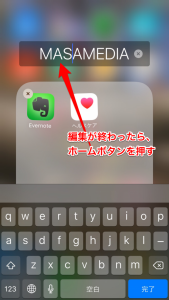スポンサーリンク
iPhoneって説明書がないから、適当に触ってみないと、いろんな機能がわからないですよね。
今回は超初心者のための、フォルダの作成方法とフォルダ名の変更方法です。
最近iPhoneを買って、今さら人には聞きづらいなーっと思っている方もいらっしゃるかもしれません。
それでは早速操作方法です。
スポンサーリンク
フォルダの作成
アプリのアイコンを長くタッチする。
アイコンに長くタッチしたまま触れておきます。
iPhone6s以降は押し込むと別のメニューが開いてしまうので、優しく、長く触れておく必要があります。
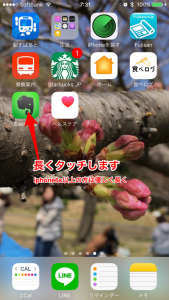
長くアイコンに触れていると、アイコンがフルフルと震え始めます。
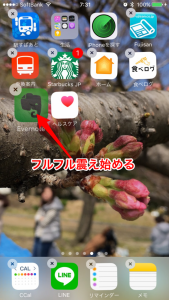
アプリのアイコン同士を重ねる
アイコンがフルフル震え始めたら、画面をタッチしたまま、指をスライドさせてアイコン同士を重ねます。
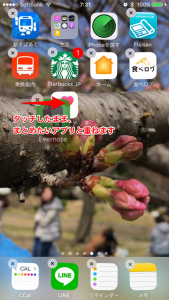
アプリのアイコン同士を重ねるとフォルダが作成され、アプリが一まとめにできるようになります。
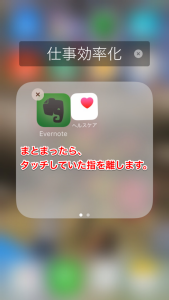
フォルダが作成されたら、画面から指を離します。
指を離したら、画面の下にあるボタン(ホームボタン)を2回押して完了です。
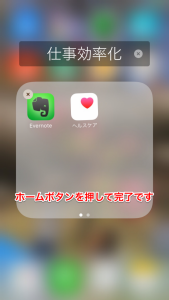
このように簡単にアプリをまとめることができます。
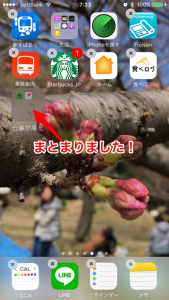
フォルダ名の変更
アプリかフォルダのアイコンを長くタッチ
アプリかフォルダのアイコンを長くタッチして、フルフルと震えさせます。
アイコンが振るえはじめたら、名前を変更したいフォルダをタッチします。
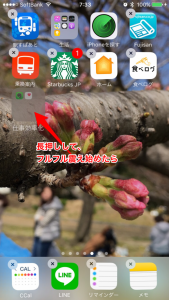
フォルダの名前をタッチして、編集
フォルダが開いたら、フォルダの名前のところをタッチして、編集します。
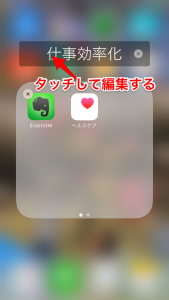
今回はMASAMEDIAと名前を変更しました。
編集が終わったら、ホームボタン(画面の下にある丸いボタン)を2回押して完了です。

スポンサーリンク
スポンサーリンク